Comment configurer les notifications push Web sur votre site Web
Publié: 2022-02-17Vous recherchez un guide simple et rapide sur la configuration des notifications push Web sur votre site Web ?
Nous avons ce qu'il vous faut.
Dans cet article, nous allons vous montrer comment configurer les notifications push Web sur votre site Web même si :
- Tu ne l'as jamais fait avant
- Vous n'avez pas de développeur pour le faire pour vous
- Vous avez essayé et échoué d'ajouter des notifications push à votre site
La meilleure partie? Nous le ferons sans le jargon technique. Ainsi, même si vous n'êtes pas développeur, vous pouvez toujours installer des notifications push assez facilement.
Pour cet article, nous allons utiliser PushEngage pour configurer les notifications push sur votre site Web. PushEngage est le logiciel de notification push n°1 au monde. Ainsi, vos campagnes seront entre de bonnes mains.
Plongeons dedans.
Comment installer les notifications push sur votre site
Avant de commencer, voici un bref aperçu de ce à quoi vous pouvez vous attendre sur votre site à la fin de cet article. Si vous suivez les étapes de ce tutoriel, vous devriez être en mesure d'envoyer des notifications push depuis votre site comme celui-ci :
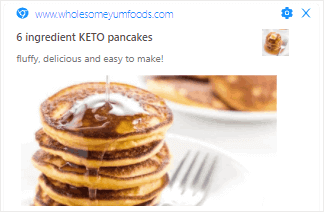
Peu importe la façon dont vous avez développé votre site, le type d'entreprise que vous dirigez ou toute autre spécification technique. Vous pourrez installer des notifications push sur votre site de toute façon.
Plongeons dedans.
Étape 1 : Configurez votre compte PushEngage
Rendez-vous sur la page d'accueil de PushEngage et cliquez sur le bouton Commencer :
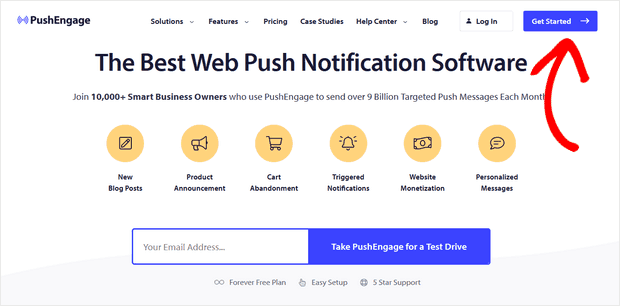
Vous pouvez sélectionner le forfait gratuit pour essayer PushEngage, mais si vous souhaitez vraiment développer votre entreprise, choisissez un forfait payant. Les plans payants incluent de meilleures options de ciblage d'audience et des fonctionnalités d'automatisation des campagnes.
Une fois que vous avez créé un compte, rendez-vous sur le tableau de bord PushEngage et allez dans Paramètres » Paramètres du site » Paramètres d'installation :
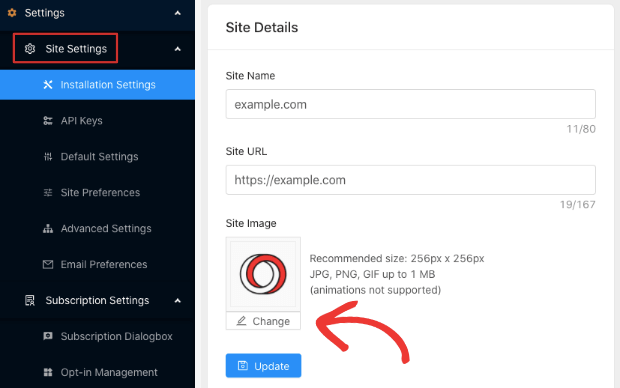
Vous pouvez configurer l'URL et l'identité de votre site sur cet écran. Allez-y et définissez un logo et une URL de site pour vos campagnes et diffusions de notifications push.
Tous vos abonnés aux notifications push verront le nom du site , l'image du site et l'URL du site sur vos notifications. Vous devez donc les configurer dès maintenant afin de pouvoir tester vos notifications push plus tard.
Étape 2 : Obtenez le code d'installation de PushEngage
Ensuite, vous devrez vous diriger vers le tableau de bord PushEngage et obtenir le code d'installation. Rendez-vous dans Paramètres » Paramètres du site » Paramètres d'installation :
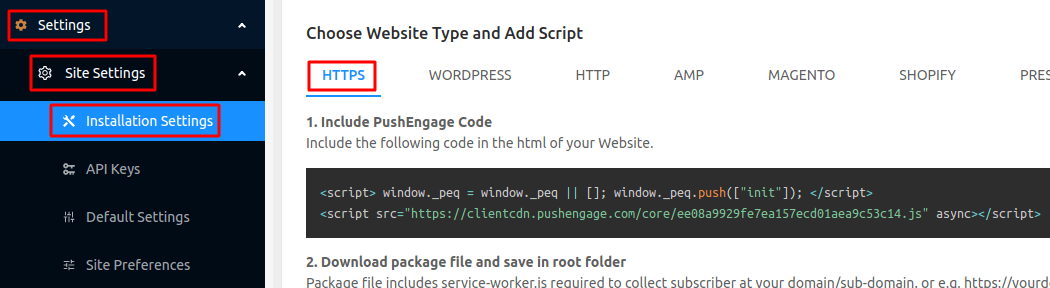
Dans cet onglet, vous verrez que vous pouvez obtenir un code différent pour différents types de sites Web. Trouvez celui qui convient à votre site et copiez-le. Si vous exécutez un site sur un CMS qui n'est pas répertorié dans l'onglet, vous pouvez accéder aux onglets HTTP ou HTTPS selon que votre site dispose ou non d'un certificat SSL installé.
Cette partie suivante est super importante. Si vous ne suivez pas cette étape, votre site ne pourra pas collecter les abonnés aux notifications push.
Si vous utilisez un site HTTPS et que vous avez accès au dossier racine de votre serveur, vous devrez télécharger le fichier service-wroker.js à partir du même onglet. Ensuite, téléchargez-le dans votre dossier racine.
REMARQUE : Si vous ne pouvez pas télécharger le fichier service-worker dans le dossier racine, vous pouvez toujours télécharger le fichier dans un autre dossier. Accédez à Tableau de bord PushEngage » Paramètres » Paramètres du site » Paramètres avancés .
Suivez simplement les instructions dans les paramètres de Service Worker et vous êtes en or :
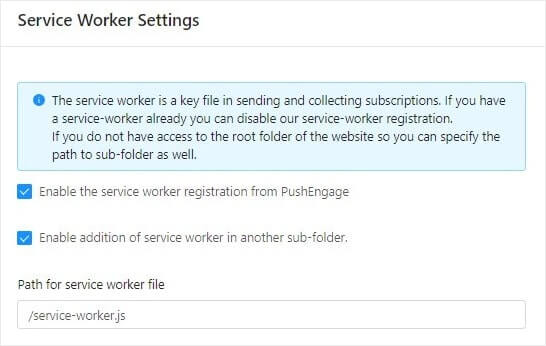
Enfin, vous souhaiterez placer le code d'installation de PushEngage dans le HTML <head> de votre site Web. Si vous êtes un développeur habitué à coder en HTML, vous savez déjà comment procéder.

Mais si vous êtes novice en HTML et que vous utilisez un CMS pour gérer votre site, ne vous inquiétez pas. Le processus de modification du HTML <head> est différent pour différentes plates-formes. Nous avons donc créé pour vous des guides détaillés, étape par étape, pour les plates-formes les plus populaires :
- Installer les notifications push sur WordPress
- Installer les notifications push sur WordPress (sans plugin)
- Installer les notifications push sur WooCommerce
- Installer les notifications push sur Wix
- Installer les notifications push sur Blogger
- Installer les notifications push sur Zoho
- Installer les notifications push sur Volusion
- Installer les notifications push sur Weebly
- Installer les notifications push sur ClickFunnels
- Installer les notifications push sur PrestaShop
- Installer les notifications push sur OpenCart
- Installer les notifications push sur CS-Cart
- Installer les notifications push sur Drupal
- Installer les notifications push sur Squarespace
- Installer les notifications push sur X-Cart
- Installer les notifications push sur BigCommerce
- Installer les notifications push sur Jimdo
IMPORTANT : Vous pouvez insérer votre code d'installation directement depuis votre tableau de bord dans certains créateurs de sites Web et CMS. Dans d'autres cas tels que PrestaShop, vous devrez utiliser la clé API PushEngage à la place. C'est pourquoi nous vous recommandons de suivre des didacticiels spécifiques à la plate-forme pour ajouter correctement le code de notification push.
Étape 3 : Configurer l'opt-in PushEngage
Enfin, dans votre tableau de bord PushEngage, allez dans Paramètres » Paramètres d'abonnement » Boîte de dialogue d'abonnement » Modifier :
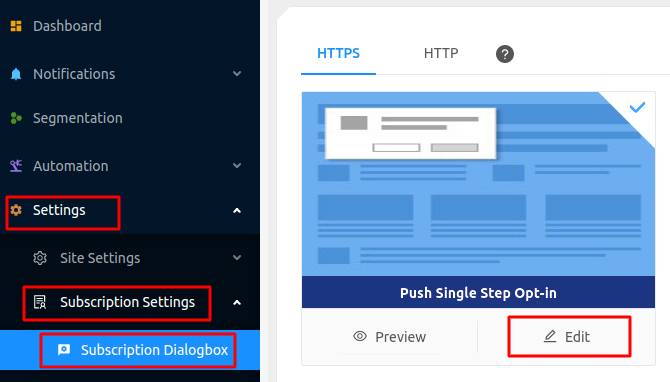
À partir de là, vous pouvez personnaliser votre opt-in de notification push. Si vous avez besoin d'aide pour cela, vous devriez consulter cet article sur la façon de créer un opt-in de notification push personnalisé.
Si vous avez besoin d'inspiration, vous pouvez consulter cet article sur les opt-ins de notification push à haute conversion.
Étape BONUS : Créer une notification de bienvenue
Une fois que vous avez terminé de configurer l'opt-in, votre site peut collecter des abonnés.
Mais comment savoir si vos notifications push fonctionnent correctement ?
Nous vous recommandons de créer une notification push de bienvenue pour tester si votre configuration s'est bien déroulée. Une notification de bienvenue est une notification push que vous envoyez à un nouvel abonné pour confirmer son abonnement et lui souhaiter la bienvenue.
Rendez-vous dans Paramètres » Paramètres du site » Paramètres d'installation et configurez votre message de bienvenue :
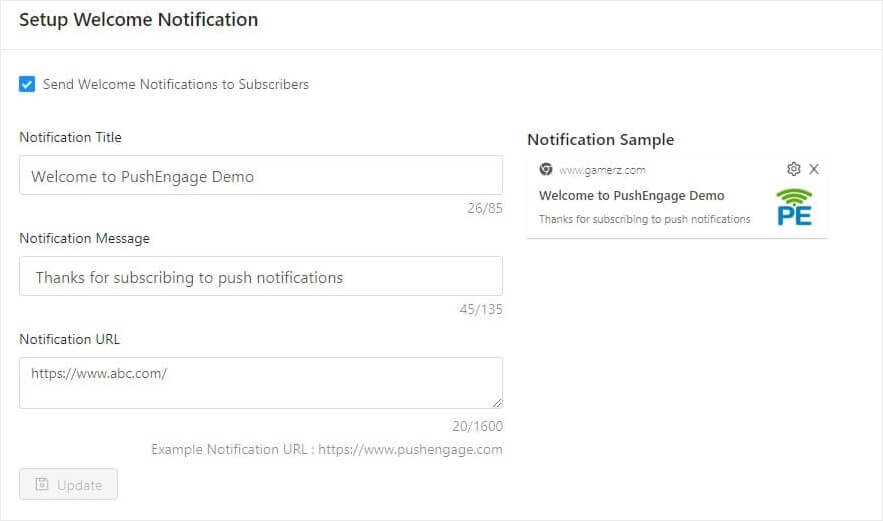
Enfin, revenez sur votre site et optez pour vos propres notifications push pour tester si tout fonctionne correctement.
Et c'est tout ce qu'il y a à faire !
Vous avez configuré avec succès les notifications push Web sur votre site Web. Il est temps de revenir à votre tableau de bord PushEngage et de commencer à créer vos campagnes de notification push.
Emballer
Si vous débutez avec les notifications push, vous devez suivre un processus de test de notification push complet avant de passer en direct. Cela vous aidera à résoudre les problèmes courants avant que vos visiteurs ne les voient et ne commencent à se plaindre d'une expérience utilisateur défectueuse.
Nous vous recommandons de contacter nos Customer Success Managers si vous êtes coincé avec l'un de ces problèmes. Nous sommes plus qu'heureux de vous aider avec n'importe quel problème. Les notifications push sont un excellent moyen de générer du trafic récurrent vers votre site et d'augmenter les ventes directes et l'engagement.
Pas convaincu? Découvrez ces ressources épiques :
- Campagnes goutte à goutte et répondeurs automatiques pour les notifications push Web
- 5 avantages de l'utilisation de la campagne de notification push d'abandon de panier
- Comment convertir les abonnés en acheteurs à l'aide des notifications Web Push
Si vous ne l'avez pas déjà fait, allez-y et essayez PushEngage. PushEngage est le service de notification push n°1 au monde. Donc, si vous voulez vraiment développer votre entreprise, PushEngage est la bonne option pour vous.
Commencez avec PushEngage dès aujourd'hui !
